Di era digital yang serba cepat ini, menjaga produktivitas menjadi semakin menantang. Setiap hari, kita dihadapkan pada tugas yang tak ada habisnya, baik di tempat kerja maupun dalam kehidupan pribadi. Tanpa sistem yang tepat, mudah bagi kita untuk merasa kewalahan dan terjebak dalam pusaran pekerjaan yang tak kunjung usai. Untungnya, ada alat bantu produktivitas seperti Google Tasks yang dirancang untuk membantu kita mengatur, melacak, dan menyelesaikan tugas dengan lebih efisien.
Artikel ini akan memandu Anda melalui semua yang perlu Anda ketahui tentang penggunaan Google Tasks, mulai dari dasar-dasarnya hingga fitur-fitur canggihnya. Pelajari cara membuat daftar tugas, menetapkan tenggat waktu, menambahkan subtugas, dan mengintegrasikannya dengan aplikasi Google lainnya. Dengan mengikuti panduan lengkap ini, Anda dapat mengoptimalkan penggunaan Google Tasks untuk mengatur tugas secara efektif, meningkatkan fokus, dan pada akhirnya, mencapai produktivitas yang lebih tinggi dalam segala hal yang Anda lakukan.
Mengenal Google Tasks
Google Tasks adalah sebuah aplikasi manajemen tugas yang dikembangkan oleh Google. Aplikasi ini dirancang untuk membantu Anda mencatat, mengatur, dan menyelesaikan tugas sehari-hari dengan mudah dan efisien. Terintegrasi dengan layanan Google lainnya seperti Gmail dan Google Calendar, Google Tasks menjadi alat yang powerful untuk meningkatkan produktivitas Anda.
Dengan antarmuka yang sederhana dan intuitif, Google Tasks memungkinkan Anda untuk:
- Membuat daftar tugas baru dengan cepat.
- Menambahkan detail tugas seperti deskripsi, tanggal jatuh tempo, dan subtugas.
- Menetapkan prioritas tugas.
- Membuat pengingat agar tidak melewatkan tenggat waktu.
- Berkolaborasi dengan orang lain dalam menyelesaikan tugas bersama.
Google Tasks tersedia secara gratis di berbagai platform, termasuk web, Android, dan iOS, sehingga Anda dapat mengakses dan mengelola tugas Anda kapan saja dan di mana saja.
Membuat dan Mengatur Tugas
Google Tasks memudahkan Anda untuk mencatat dan mengatur semua tugas dalam satu platform terpusat. Berikut adalah cara membuat dan mengatur tugas Anda:
Membuat Tugas Baru:
- Klik tombol “Tambahkan Tugas”.
- Ketik deskripsi tugas Anda.
- Tekan “Enter” untuk menyimpan tugas.
Menambahkan Detail dan Struktur pada Tugas:
- Klik tugas untuk menambahkan detail seperti tanggal jatuh tempo, subtugas, dan catatan.
- Gunakan fitur “Tambahkan Subtugas” untuk memecah tugas besar menjadi bagian-bagian yang lebih kecil dan mudah dikelola.
- Tambahkan tanggal jatuh tempo untuk mendapatkan pengingat dan mengatur prioritas tugas.
Mengatur dan Memprioritaskan Tugas:
- Seret dan lepas tugas untuk mengurutkannya sesuai dengan prioritas Anda.
- Gunakan fitur “Bintang” untuk menandai tugas penting agar mudah ditemukan.
- Buat daftar tugas yang berbeda untuk mengelompokkan tugas berdasarkan kategori, misalnya “Pekerjaan”, “Pribadi”, atau “Belanja”.
Menambahkan Detail Tugas
Meskipun judul tugas sudah cukup untuk mengingatkan Anda tentang apa yang perlu dilakukan, menambahkan detail bisa sangat membantu dalam mengatur dan memprioritaskan pekerjaan Anda. Berikut adalah beberapa detail yang bisa Anda tambahkan ke tugas Anda:
- Tanggal & Waktu Jatuh Tempo: Tetapkan tenggat waktu agar Anda tetap fokus dan menyelesaikan tugas tepat waktu.
- Deskripsi: Jelaskan tugas lebih rinci, termasuk langkah-langkah yang perlu diambil, sumber daya yang dibutuhkan, atau informasi penting lainnya.
- Subtugas: Pecah tugas besar menjadi bagian-bagian yang lebih kecil dan lebih mudah dikelola.
- Lampiran: Sertakan file yang relevan, seperti dokumen, gambar, atau tautan web, langsung ke tugas Anda untuk akses mudah.
Dengan menambahkan detail ini, Anda mengubah tugas sederhana menjadi rencana tindakan yang komprehensif, memungkinkan Anda bekerja lebih efisien dan produktif.
Mengatur Prioritas dan Batas Waktu
Setelah mencatat semua tugas di Google Tasks, langkah berikutnya adalah menentukan prioritas dan batas waktu. Hal ini penting untuk membantu Anda fokus pada tugas yang penting dan mendesak.
Gunakan fitur ‘My Tasks’ untuk mengelompokkan tugas berdasarkan prioritas. Anda bisa membuat daftar seperti “Penting & Mendesak“, “Penting & Tidak Mendesak“, “Tidak Penting & Mendesak“, dan “Tidak Penting & Tidak Mendesak“.
Tentukan tenggat waktu untuk setiap tugas. Fitur ini membantu Anda agar tidak menunda pekerjaan dan menyelesaikannya tepat waktu. Google Tasks memungkinkan Anda menyetel pengingat berdasarkan tanggal dan waktu, sehingga Anda akan mendapatkan notifikasi saat tenggat waktu sudah dekat.
Dengan mengatur prioritas dan batas waktu, Anda dapat mengelola waktu dengan lebih efisien dan meningkatkan produktivitas Anda secara keseluruhan.
Menggunakan Fitur Kolaborasi
Salah satu fitur unggulan Google Tasks adalah kemampuannya untuk berkolaborasi dengan orang lain. Fitur ini memungkinkan Anda untuk mendelegasikan tugas, berbagi daftar, dan bekerja sama dengan tim secara real-time. Berikut cara memanfaatkan fitur kolaborasi di Google Tasks:
Berbagi Daftar: Untuk berbagi daftar tugas, klik ikon tiga titik di pojok kanan atas daftar dan pilih “Bagikan”. Anda dapat membagikan daftar melalui email atau tautan. Anda juga dapat mengatur izin akses, apakah penerima bisa mengedit daftar atau hanya melihat.
Mendelegasikan Tugas: Saat membuat tugas, Anda akan melihat opsi “Tambahkan orang”. Klik opsi ini dan masukkan alamat email orang yang ingin Anda tugaskan. Mereka akan menerima notifikasi dan dapat melihat, mengedit, dan menandai tugas sebagai selesai.
Berkomunikasi: Google Tasks terintegrasi dengan Gmail, sehingga Anda dapat dengan mudah berkomunikasi dengan kolaborator. Anda dapat menambahkan komentar pada tugas untuk diskusi atau mengajukan pertanyaan.
Dengan memanfaatkan fitur kolaborasi Google Tasks, Anda dapat meningkatkan efisiensi kerja tim, mendelegasikan tugas dengan mudah, dan memastikan semua orang berada di halaman yang sama.
Selesai dan Mengatur Ulang Tugas
Menandai tugas sebagai selesai di Google Tasks memberikan rasa pencapaian dan membantu Anda melacak progress. Untuk menandai tugas selesai, cukup klik kotak centang di sebelah kiri tugas tersebut.
Terkadang, Anda perlu mengulang tugas yang sudah selesai, misalnya tugas rutin harian atau mingguan. Untuk mengatur ulang tugas, buka bagian “Tugas Selesai” dengan mengklik ikon panah bawah di samping “Tugas Saya“. Kemudian, klik ikon tiga titik di sebelah tugas yang ingin Anda atur ulang dan pilih “Pindahkan ke daftar tugas“.
Tips Mengoptimalkan Google Tasks
Google Tasks adalah alat yang hebat, tetapi Anda dapat melakukan beberapa hal untuk membuatnya lebih efektif. Berikut adalah beberapa tips untuk mengoptimalkan Google Tasks dan meningkatkan produktivitas Anda:
1. Gunakan Subtugas: Uraikan tugas besar menjadi bagian-bagian yang lebih kecil dan mudah dikelola. Ini akan membuat tugas yang tampak menakutkan menjadi tidak terlalu berat dan memberi Anda rasa pencapaian saat Anda menyelesaikan setiap subtugas.
2. Tetapkan Tanggal Jatuh Tempo: Selalu tetapkan tanggal jatuh tempo untuk tugas Anda. Ini membantu Anda memprioritaskan tugas dan memastikan bahwa tidak ada yang terlewatkan. Gunakan fitur pengingat untuk mendapatkan notifikasi dan tetap mengetahui tenggat waktu.
3. Manfaatkan Deskripsi: Jangan ragu untuk menambahkan detail penting ke deskripsi tugas. Ini bisa berupa tautan, daftar periksa, atau konteks tambahan untuk membantu Anda mengingat informasi penting yang terkait dengan tugas tersebut.
4. Integrasikan dengan Aplikasi Lain: Manfaatkan integrasi Google Tasks dengan aplikasi Google lainnya seperti Gmail dan Kalender. Misalnya, Anda dapat mengubah email menjadi tugas atau melihat tugas Anda langsung di kalender Anda.
5. Tinjau dan Perbarui Secara Teratur: Luangkan waktu setiap hari atau minggu untuk meninjau daftar tugas Anda. Hapus tugas yang telah selesai, perbarui tanggal jatuh tempo jika perlu, dan pastikan daftar Anda tetap terkini dan relevan dengan tujuan Anda.






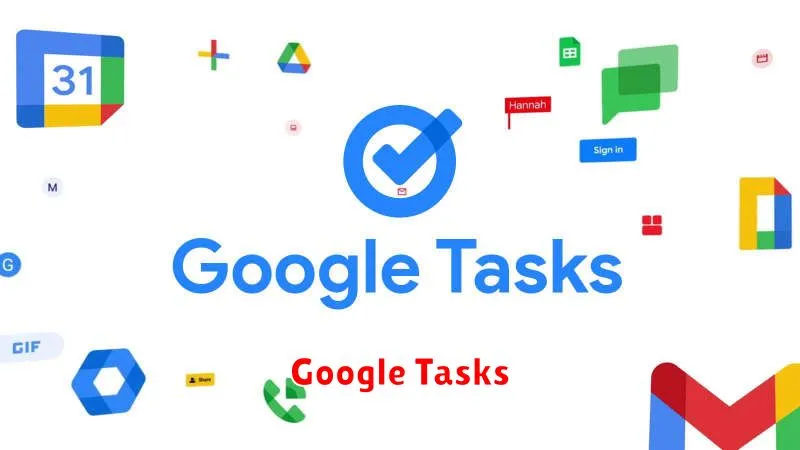




Leave a Review